Apple Watchin yhdistäminen uuteen iPhoneen
On aina jännittävää saada uusi iPhone. Mutta jos sinulla on jo Apple Watch jonka haluat muodostaa pariliitoksen uuteen iPhoneen, sinun on noudatettava oikeita vaiheita varmistaaksesi, ettet menetä tietoja. Näin yhdistät Apple Watchin uuden iPhonen kanssa.
Ihannetapauksessa sinulla on sekä uusi iPhone että vanha, josta olet päivittämässä. Jos et, siirry tämän artikkelin lopussa olevaan "Mitä tehdä, jos sinulla ei ole vanhaa iPhoneasi" -osioon.
Apple Watchin yhdistäminen uuteen iPhoneen
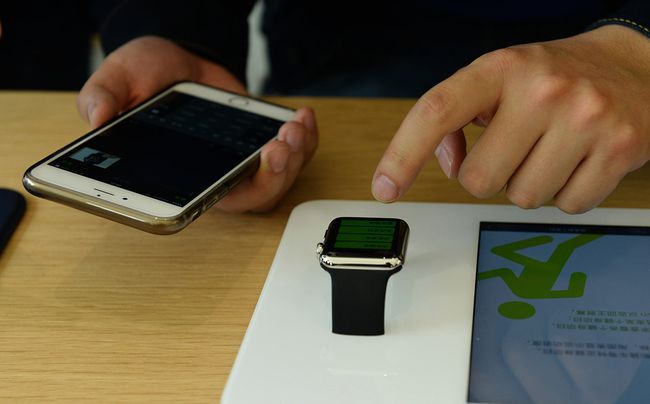
-
Aloita vanhalla iPhonella, jonka olet vaihtamassa. Ensin siihen puhelimeen päivitä se iOS: n uusimpaan versioon. Kun se on valmis, tarkista, tarvitseeko Apple Watchin olla päivitetty watchOS: n uusimpaan versioon. Jos on, suorita päivitys.
Tämä saattaa tuntua tarpeettomalta, mutta sitä se ei ole. Uudessa iPhonessasi on uusin käyttöjärjestelmä, joten sinun on päivitettävä sekä vanha iPhone että kello varmistaaksesi, että kaikki tiedonsiirto ja asetukset sujuvat sujuvasti.
-
Varmista, että vanha iPhonesi synkronoi Apple Watchin terveys- ja toimintatiedot iCloudiin. Tämä on avain tietojen siirtämiseen uuteen iPhoneen.
Tee tämä menemällä kohtaan asetukset > [nimesi] > iCloud ja varmista, että Terveys liukusäädin on päällä/vihreä.
-
Varmuuskopioi vanha iPhonesi Macille tai PC: lle tai varmuuskopioi vanha iPhonesi iCloudiin, kumpi haluat.
Jos käytät Macia tai PC: tä, varmista, että valitset varmuuskopion salausvaihtoehdon. Jos et tee niin, terveys- ja aktiivisuustietosi sitä ei varmuuskopioida eikä siirretä uuteen iPhoneusi. Et halua menettää kaikkia näitä tietoja!
Asenna uusi iPhone ja valitse edellisessä vaiheessa tekemäsi varmuuskopion palauttaminen.
-
Kun iPhone kysyy, haluatko käyttää Apple Watchia, napauta Jatkaa.
Jos tätä vaihtoehtoa ei esitetä sinulle, sinun on tehtävä se poista Apple Watchin laitepari vanhasta iPhonesta, yhdistä se uuteen puhelimeesi ja palauta sitten kellon tiedot varmuuskopiosta.
-
Aseta uusi iPhone ja Apple Watch lähelle toisiaan. Avaa Apple Watch -sovellus iPhonessa.
- Jos iPhone kehottaa sinua vahvistamaan, että haluat käyttää kelloa, seuraa näytön ohjeita.
- Jos iPhone kehottaa sinua aloittamaan kellon pariliitoksen, poista ensin pariliitos vanhasta ja jatka sitten.
Mitä tehdä, jos sinulla ei ole vanhaa iPhoneasi
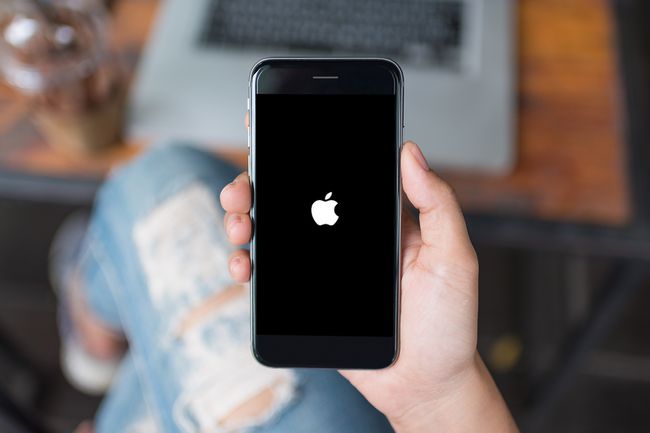
Jos sinulla ei ole enää pääsyä vanhaan iPhoneesi tai jos sinulla on jo tyhjensi iPhonen tai palauta sen tehdasasetuksiin, Apple Watchin voi silti muodostaa pariliitoksen vanhaan iPhoneen. Voit yhdistää kellon uuteen iPhoneen seuraavasti:
Tyhjennä Apple Watch. Siirry Watchissa kohtaan asetukset > Kenraali > Nollaa > Poista kaikki sisältö ja asetukset. Seuraa näytön ohjeita.
Asenna uusi iPhonesi, jos et ole jo tehnyt niin.
Yhdistä kello uuteen iPhoneen.
-
Palauta kello varmuuskopiosta, kun sinulle annetaan mahdollisuus. Jos sinulla ei ole varmuuskopiota, sinun on määritettävä kello uutena ja menetät tietosi (ellet ole varmuuskopioinut iCloudiin, toisin sanoen. Siinä tapauksessa, niin kauan kuin olet kirjautunut samalle iCloud-tilille kuin vanha iPhone, se tulee synkronoida).
Riippuen siitä, kuinka paljon iCloud-dataa on synkronoitava uuteen iPhoneen ja kelloosi, voi kestää tunteja tai jopa päiviä ennen kuin tiedot tulevat näkyviin.
Mitä tehdä, jos terveys- ja aktiivisuustietosi puuttuvat

Jos olet asentanut Apple Watchin uuden iPhonen kanssa, haluat olla varma, että kaikki Terveys ja toimintatiedot ovat läsnä. Loppujen lopuksi et halua menettää kuukausia tai jopa vuosia terveys- ja harjoitustietoja! Jos terveys- ja aktiivisuustietosi puuttuvat, sinulla on muutama vaihtoehto.
Jos varmuuskopioit nämä tiedot iCloudiin
Varmista, että uusi iPhonesi on kirjautunut iCloud-tilille, jota käytät kellossasi ja vanhassa iPhonessasi. Varmista seuraavaksi, että Terveys-liukusäätimen asetus on päällä/vihreä asetukset > [nimesi] > iCloud. Sitten, yhdistä se Wi-Fi-verkkoon. Tämä aloittaa tietojen synkronointiprosessin iCloudista puhelimeesi. Tietojen määrästä riippuen tämä voi kestää minuutteja tai päiviä.
Jos sinulla on varmuuskopio vanhasta iPhonestasi
Yritä palauttaa se uuteen iPhoneen. Muista, että varmuuskopion on oltava salattu tai se ei sisällä terveys- ja toimintatietoja. Jos sinulla on edelleen vanha iPhone, voit tehdä uuden varmuuskopion ja palauttaa sen.
Jos et varmuuskopioinut tietojasi iCloudiin tai sinulla ei ole vanhaa iPhoneasi
Valitettavasti et voi saada tietojasi takaisin, vaan sinun on aloitettava alusta.
